Kaba门禁操作手册
门禁系统简易使用说明书
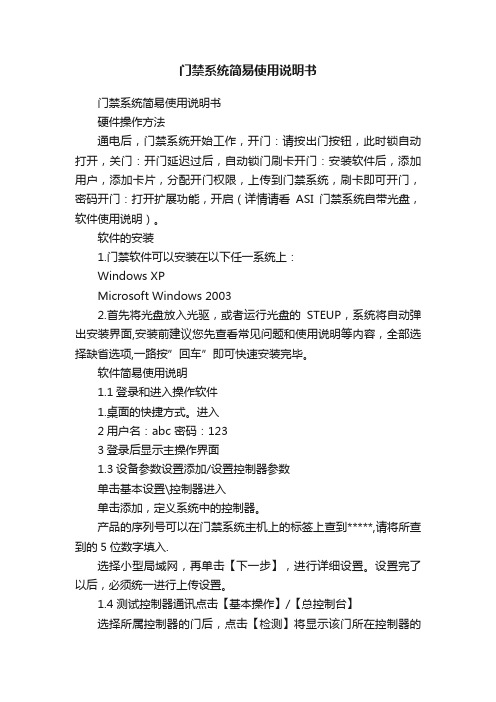
门禁系统简易使用说明书门禁系统简易使用说明书硬件操作方法通电后,门禁系统开始工作,开门:请按出门按钮,此时锁自动打开,关门:开门延迟过后,自动锁门刷卡开门:安装软件后,添加用户,添加卡片,分配开门权限,上传到门禁系统,刷卡即可开门,密码开门:打开扩展功能,开启(详情请看ASI门禁系统自带光盘,软件使用说明)。
软件的安装1.门禁软件可以安装在以下任一系统上:Windows XPMicrosoft Windows 20032.首先将光盘放入光驱,或者运行光盘的STEUP,系统将自动弹出安装界面,安装前建议您先查看常见问题和使用说明等内容,全部选择缺省选项,一路按”回车”即可快速安装完毕。
软件简易使用说明1.1登录和进入操作软件1.桌面的快捷方式。
进入2用户名:abc 密码:1233登录后显示主操作界面1.3设备参数设置添加/设置控制器参数单击基本设置\控制器进入单击添加,定义系统中的控制器。
产品的序列号可以在门禁系统主机上的标签上查到*****,请将所查到的5位数字填入.选择小型局域网,再单击【下一步】,进行详细设置。
设置完了以后,必须统一进行上传设置。
1.4 测试控制器通讯点击【基本操作】/【总控制台】选择所属控制器的门后,点击【检测】将显示该门所在控制器的基本信息,运行信息中如果有红色提示,表示控制器的设置和软件设置不一样,请进行上传设置来达到一致。
如大门图标显示为绿色,表示通讯正常。
如图标显示红色叉,表示通讯不上。
运行信息会提示“通讯不上”。
通讯不上,可能的原因是:控制器序列号错误或者网络问题1.5设置卡和员工资料(发卡)设置部门和班组名称单击基本设置\部门班组进入单击部门可添加部门名称。
想给该部门下再添加班组,1.6 自动添加注册卡功能(自动发卡):点击用户,选择自动添加,选择刷卡输入,用户在读卡器上刷卡后,左边框中会自动显示卡号。
通过自动添加功能添加用户时,持卡人的姓名缺省以N+卡号的方式命名,可以通过修改来修改用户的姓名和其它信息(除卡号外)。
门禁(中控)操作手册

中控F7门禁操作手册使用步骤说明步骤一:安装好设备并给设备通电步骤二:通过管理员密码验证并修改管理员密码,进行用户登记和验证,登记和验证指纹、卡或密码步骤三:设置设备门禁参数,包括修改8组开门密码、设置开锁时长、验证模式、隐蔽模式、门磁模式、报警等功能操作说明一、用户管理1.管理员操作为了保证设备内数据的安全,用户必须通过管理员密码验证后才能进入设备操作。
管理员密码验证备注:管理员的初始密码为1234。
用户在密码验证成功之后,建议修改初始密码。
修改管理员密码备注:输入密码时,输入4位自动确认,少于4位需按#确认。
管理员密码开门备注:使用此功能可以直接开门管理员密码丢失当出现管理员密码丢失情况,可在拆机状态后30至60秒之间按拆机键3次恢复管理员初始密码。
(拆机状态后30 秒时会有一次长鸣作为提示)2.新增用户登记一个新用户的指纹或卡和批量登记卡。
新增用户备注:①登记时,用户工号自动增加。
成功后,直接进入下一用户登记。
②登记过程中,如出现指纹质量低、指纹和卡已登记则失败。
待设备亮绿灯后,可以重新进行登记(已登记的,不能重新登记)。
批量登记卡备注:①输入卡总张数时,输入3位自动确认,少于3位需按#确认。
其中,按*键可重新输入卡总张数;②批量登记卡时,必须先把机器中已登记的全部用户清空。
此外,登记卡卡号必须是连续号码。
2.用户验证指纹/卡验证/密码验证接通电源后,设备处于验证状态,用户在此状态可进行验证开锁操作。
备注:在密码验证时,输入的密码后按#确认,只要和8组开门密码其中一组相同即可开门。
设备初始的8组开门密码为空。
开门密码设置/修改参见 2.设1置/修改8组开门密码。
3.删除用户删除单个已登记用户指纹或卡和删除全部用户。
删除单个用户备注:①输入工号时,工号为5位自动确认,少于5位需按#确认。
②删除用户成功后,直接进入下一个用户删除。
③第5步亮红灯长鸣一声表示删除成功后自动退出。
删除全部用户备注:①按数字9自动确认,输入其它值无效亮红灯长鸣一声退出。
门禁控制器使用手册

门禁控制器使用手册门禁控制器使用手册1:引言本文档提供了关于门禁控制器的详细信息和操作指导。
门禁控制器是用于控制和管理进出门禁通道的设备,通过该设备可以实现安全的出入记录、权限管理和访客控制等功能。
2:系统要求在使用门禁控制器之前,请确保系统满足以下要求:2.1 硬件要求:适当的服务器、门禁控制器设备、门禁读卡器、门磁传感器等。
2.2 软件要求:操作系统、数据库、门禁管理软件等。
3:安装3.1 安装服务器和设备:首先,根据系统要求安装所需的服务器和门禁控制器设备。
然后,将门禁读卡器和门磁传感器连接到控制器设备上。
3.2 安装软件:按照提供的安装指南,安装操作系统和数据库。
然后,安装门禁管理软件并配置相应的参数。
4:配置4.1 网络设置:通过门禁管理软件,配置门禁控制器和读卡器的网络参数,确保它们能够正常通信。
4.2 门禁权限设置:设置不同用户的门禁权限,包括进入时间、访问通道、特殊权限等。
可以通过添加用户、分组和设置门禁时间段来完成权限设置。
4.3 报警设置:设置报警条件和报警动作,例如非法入侵报警、门磁故障报警等。
可以通过门禁管理软件进行配置。
5:使用5.1 刷卡进门:用户在门禁读卡器上刷卡进门,门禁控制器会进行卡号验证和权限验证。
验证通过后,门禁控制器会开启门禁通道并记录相关信息。
5.2 访客管理:对于临时访客,可以通过门禁管理软件预约或发放访客卡。
访客在访问时,需要刷卡验证身份,授权有效后方可进入。
5.3 记录查询:通过门禁管理软件,可以查询门禁控制器记录的进出记录。
支持按人员、时间、门禁通道等条件进行查询和导出。
5.4 远程管理:通过网络连接,可以远程管理门禁控制器,包括远程配置、远程开门、远程查询等操作。
6:附件本文档涉及的附件包括:6.1 门禁控制器安装指南:详细介绍了门禁控制器的安装步骤和注意事项。
6.2 门禁管理软件用户手册:提供了关于门禁管理软件的详细使用说明。
6.3 门禁控制器技术规格:包含了门禁控制器的技术参数和功能特点。
门禁控制器使用手册

目录目录1功能简述:21. 产品介绍21.1 门禁系统基本组成部分21.2 产品分类31.3 门禁软件特征31.4 特色功能31.5 丰富的输入输出控制功能31.6 多种控制模式41.7 优越的远程控制功能41.8 联动控制功能41.9 报警事件41.10 系统安全性51.11 电子地图51.12 适用场合52. 硬件参数53. 门禁控制器接线63.1 TCP/IP通讯方式门禁控制器接线示意图63.2 RS485通讯方式门禁控制器接线示意图73.3 接线示意图补充说明84. 门禁控制器联网示意图104.1 485通讯控制器联网示意图104.2 TCP/IP通讯控制器联网示意图115. 工程规图116. 布线要求127. 安装注意事项128. 门禁系统的使用138.1 安装设置流程图138.2 具体安装步骤及说明138.3 扩展部分设置169. 常见问题16附录一:16非接触式感应卡读卡器16附录二:封面3门禁与DVS联动拍照封面3前言欢迎您选用我公司门禁机,为了您正确、方便、快捷地使用本产品,同时更详细的了解本产品的功能,请您在使用本产品前认真阅读此说明书。
功能简述:●外观设计时尚优美,设备可与墙面设计装潢完美结合,更符合实际用户的需求。
●真正网络版门禁,整套系统只需安装一个数据库,管理端无须安装数据库。
按星期、按任意天数和按月排列的时段规律,彻底解决人员轮班,三班倒等问题。
●采用符合外来发展趋势的TCP/IP协议(局域网)接口和RS485接口。
●门禁控制系统具有脱机和联机两种使用功能,联网模式下可实现分权限、分部门管理、实时监控等。
●门禁控制器兼容性更强,具备与国际标准wiegand-格式的各种类型的读卡器配套使用,可满足不同客户的实际需求。
●门禁控制器允许接入wiegand格式读头1~4个,根据产品型号不同门可接外出按钮或读卡器。
●读卡类型:EM ,Mifare1、HID等市面主流的读卡类型。
门禁机用户管理操作说明

门禁机用户管理操作说明
门禁系统用户管理简易操作说明
1、在门禁机上操作部分(用户管理)
1.1新增用户
按【MENU】进入主界面,选择【用户管理】,按【OK】进入,选择【新增用户】,录入工号、名字、人脸、指纹、密码后,按【ESC】
退出。
1.2修改用户
按【MENU】进入主界面,选择【用户管理】,按【OK】进入,进入【修改用户】,选择需要调整的用户名,按【OK】进入,即可修
改已登记用户的信息。
2、在软件上操作部分(用户管理)
2.2下载登记资料
登录系统,勾选已登记用户信息的机器,选择【扩展功能】→【下载登记资料】2.3修改用户信息
登录系统,选择【人员管理】,勾选需要更改的用户,点击【修改】,
编辑正确信息后,点击【确定】,关闭窗口
2.4上传登记资料
登录系统,勾选需要上传用户信息的机器,选择【扩展功能】→【上传登记资料】→
【选择人员】→【按人员】选择需要上传的人员,点击【确定】→【确定】
2.5删除用户(离职人员)
①登录系统,选择【人员资料】→【离职管理】→【增加】,选择离职人员,填入离职原因,点击【确认】,关闭窗口
②登录系统,选择【扩展功能】→【清除离职人员登记资料】→
【是】。
③。
卡动力门禁使用说明书

卡动力门禁使用说明书第一部分:介绍1、简介:卡动力门禁是一种基于智能芯片和射频技术研发的门禁管理系统。
它采用非接触式识别技术,通过感应卡片或钥匙将门禁设备解锁,并实现进出人员的管理与记录。
2、功能特点:(1)高安全性:采用射频识别技术,防止非法进入。
(2)方便管理:通过电脑软件实现对门禁系统的集中管理。
(3)记录查询:可以查询进出人员的记录,并生成报表。
(4)远程控制:可以实现对门禁设备的远程控制,方便日常管理。
第二部分:门禁系统的安装使用1、安装步骤:(1)确定门禁安装位置。
(2)安装门禁设备,连接电源。
(3)安装感应设备或刷卡机,连接至门禁设备。
(4)安装电脑软件,并连接门禁设备。
(5)设置门禁系统的参数。
2、使用步骤:(1)首次使用,需要进行系统初始化设置,包括系统管理员账户和密码等。
(2)发放门禁卡片或钥匙给用户。
(3)用户在感应区域刷卡或放置卡片进行识别。
(4)门禁设备判断识别信息是否有效,若有效,则开启门禁。
(5)门禁设备记录进出人员信息,可以通过电脑软件进行查询。
(6)定期对门禁系统进行维护和保养。
第三部分:电脑软件的使用第四部分:注意事项1、安全防护:门禁设备的电源接入需专业人员操作,避免电流过大或短路情况发生,造成设备损坏或人身伤害。
2、合理使用:门禁系统只提供进出人员的记录和管理,不具备监控功能。
请用户合理使用,遵守法律法规,不得用于非法用途。
3、定期维护:门禁设备的感应区域应保持干净、整洁,避免污秽物影响感应效果。
定期对门禁系统进行维护和保养,保障系统的正常使用。
4、备份重要数据:用户在使用门禁系统时,建议定期进行数据备份,以免数据丢失导致不必要的麻烦。
第五部分:故障排除1、设备无法开启:(1)请检查设备是否接通电源。
(2)请检查卡片或钥匙是否有效。
(3)请检查设备是否被其他人员错误设置,造成开启失败。
2、软件无法登录:(1)请检查管理员账户和密码是否输入正确。
(2)请确保电脑与门禁设备的连接正常。
门禁KABAExos9300软件日常操作指南

4、日志浏览/查询
点击菜单File出现下拉菜单后选择相应模块日志
System logbook 系统日志
Alarm logbook 警报日志
Error logbook 错误日志
Access logbook 门禁访问刷卡日志
T&A logbook
考勤日志
Audit logbook 操作人员操作日志
设置替换有效截止日期
访问权限数据Access data 选中权限组Access profile
并点击权限组下拉菜单选 择合适的权限组 选择有效日期-开始/结束
KABA Shanghai Offfice Room. 2302, Tower 1,Kerry Everbright City,No.218,West Tianmu Road, Shanghai,P R China,200070 Tel:+86 21 6317 0077 Fax:+86 21 6317 5057
4、日志浏览/查询 (Logbooks)….…………………………………………………………………………………………….9
KABA Shanghai Offfice Room. 2302, Tower 1,Kerry Everbright City,No.218,West Tianmu Road, Shanghai,P R China,200070 Tel:+86 21 6317 0077 Fax:+86 21 6317 5057
2.1、时区设置 (Time zone)
选中Time Zone右键选择 New
输入时区名称+Enter键
输入开始时间和 结束时间
选择星期 假期 选择PIN启用刷
门禁系统使用说明书1

门禁系统使用说明书11. 引言本文档旨在介绍门禁系统的使用方法,以便用户能够正确、便捷地使用该系统。
门禁系统是一种用于控制用户进出指定区域的安全设备,其主要功能包括身份验证、权限控制和出入记录等。
本文档将详细介绍如何正确使用门禁系统的各种功能。
2. 系统硬件需求•门禁终端设备:用于识别用户身份、验证权限等功能。
•门禁控制器:用于管理门禁系统的各种功能。
•门禁读卡器:用于读取用户的身份信息。
3. 安装与配置3.1 安装门禁终端设备1.将门禁终端设备安装在门口或指定的入口位置。
2.确保门禁终端设备与电源连接正常。
3.2 安装门禁控制器1.将门禁控制器安装在门禁终端设备附近的安全位置。
2.连接门禁控制器与门禁终端设备。
3.3 连接门禁读卡器将门禁读卡器与门禁控制器相连接。
3.4 配置门禁系统1.进入门禁系统管理界面。
2.添加用户信息,包括姓名、身份证号码等。
3.设置用户权限,例如开启或关闭特定区域的访问权限。
4.配置用户权限分组,方便管理不同用户的权限。
4. 使用门禁系统4.1 身份验证1.用户将身份证或门禁卡靠近门禁读卡器。
2.门禁读卡器会读取用户的身份信息。
3.门禁系统会对用户进行身份验证。
4.验证通过后,门禁控制器会打开门禁终端设备,用户可以进入指定区域。
4.2 权限控制1.根据用户的身份信息和权限,门禁系统会判断用户是否有进入指定区域的权限。
2.如果用户具有权限,门禁控制器会打开门禁终端设备。
3.如果用户没有权限,门禁控制器会拒绝用户进入指定区域,并记录拒绝记录。
4.3 出入记录1.门禁系统会自动记录用户的出入记录,包括进入时间、离开时间等。
2.用户可以通过门禁系统管理界面查看自己的出入记录。
3.管理员可以通过门禁系统管理界面查看所有用户的出入记录。
5. 故障排除5.1 无法通过身份验证•确认输入的身份信息是否正确。
•确认门禁终端设备和门禁读卡器的连接是否正常。
•如果问题仍然存在,请联系系统管理员。
门禁使用说明_范文

门禁使用说明_范文一、概述门禁系统是一种集安全防范、出入管理与考勤于一体的现代化门控系统。
它通过使用智能卡、密码、指纹等识别技术,并与相关设备进行联动,实现对门禁、闸机、电梯等出入口的控制和管理。
本文将为大家详细介绍门禁系统的操作方法和注意事项。
二、门禁系统的操作方法1.入场操作(1)刷卡入场将智能卡靠近门禁识别器,待听到“嘀”的一声后,门锁将自动解锁,此时需迅速将门打开。
若未能及时打开门,门锁将再次锁定,需重新刷卡。
(2)密码入场在门禁识别器上输入正确的密码,按下“确认”键,听到“嘀”的一声后,门锁将自动解锁,迅速将门打开。
2.出场操作(1)刷卡出场将智能卡靠近门禁识别器,待听到“嘀”的一声后,门锁将自动解锁,此时需迅速将门打开。
若未能及时打开门,门锁将再次锁定,需重新刷卡。
(2)密码出场在门禁识别器上输入正确的密码,按下“确认”键,听到“嘀”的一声后,门锁将自动解锁,迅速将门打开。
三、门禁系统的注意事项1.保管好智能卡智能卡是使用门禁系统的重要凭证,使用者应妥善保管,不得随意借给他人使用。
若智能卡遗失或被盗,请及时报告相关部门,并及时更换新卡或冻结旧卡,以防止遭受损失。
2.不得将智能卡轻易透露智能卡上的信息是个人隐私,不得将智能卡透露给他人。
如因透露智能卡导致安全问题或经济损失,责任由使用者自行承担。
3.密码设置要规范使用者在设置密码时,要遵循安全规范。
密码长度应在6位以上,由数字和字母组合,且不得使用过于简单的密码。
定期更换密码,以确保系统的安全性。
4.未授权人员禁止入场未经授权的人员禁止入场,否则一旦发生安全问题,使用者将承担相应责任。
如遇到有人携带智能卡入场但不符合入场条件的情况,应及时报告相关部门。
5.维护与保养门禁系统是一种高科技设备,需要定期维护与保养。
定期检查设备的运行状态,确保设备正常工作。
如发现设备有故障或异常情况,应及时报告相应部门,并配合维修人员进行维修。
四、总结以上是对门禁系统的操作方法和注意事项的详细介绍。
门禁简易操作设置说明

简易操作设置说明
管理卡的使用说明:
增加用户卡:在待机状态下,刷1次增加管理卡,再刷要增加的用户卡(如需添加多张用户卡,连续读卡即可),然后再刷1次增加管理卡退出操作程序;
删除用户卡:在待机状态下,刷1次删除管理卡,再刷要删除的用户卡(如需一次性删除多张用户卡,连续读卡即可),然后再刷1次删除管理卡退出操作程序;
删除全部用户:在待机状态下,刷1次删除管理卡,再刷一次增加管理卡,然后再刷删除管理卡退出操作程序。
此操作会删除所有用户,包括个人密码用户(不含公共密码)。
门禁机编程方法(出厂编程密码123456)
1.修改编程密码:按#编程密码# 0新编程密码#重复新编程密码#
说明:如忘记了编程密码,可以恢复到出厂设置来解决,默认值(123456)
2.增加用户卡:按#编程密码# 1读要增加的卡#退出
说明:如需添加多张用户卡,连续读卡即可
3.增加开门密码:按#编程密码# 22新密码(3到6位)#退出(说明:开门密码可以设置多组);
密码开门步聚:输入“密码”,按“#”就可以开门
4.删除用户卡:按#编程密码# 41读卡# 如需一次性删除多张用户卡,连续读卡即可
5.删除用户密码:按#编程密码# 44输入密码#
6.删除全部用户:按#编程密码# 400000 # 此操作会删除所有卡和密码用户;
7.删除所有密码用户:按#编程密码# 451111 #
说明:所有个人开门密码的用户都被删除
初始化编程密码设置
第一步:把S1开关拔到1端,三声长鸣后绿灯快闪,此时编程密码恢复为出厂值(123456)第二步:断电,RST开关拔回到1、2端,然后重新上电,初始化编程密码完成。
门禁简易操作手册
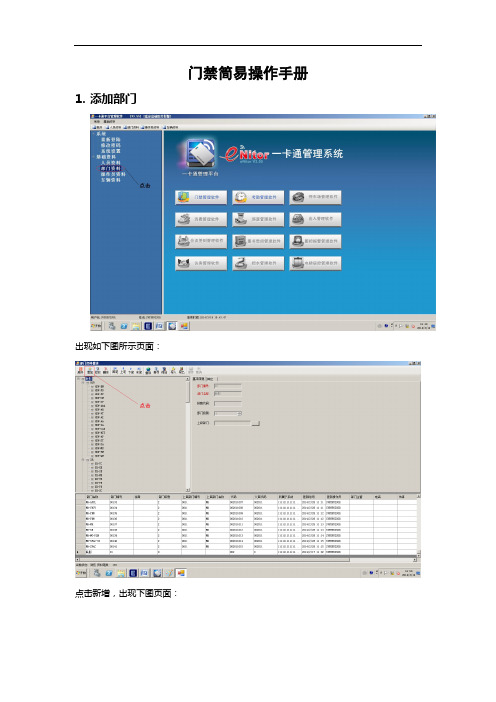
门禁简易操作手册1.添加部门出现如下图所示页面:点击新增,出现下图页面:填写对应信心后点保存即可。
此处注意:部门级别项选1的话为1级部门,选2则为2级部门,1级可包含2级,反之不行。
2.添加人员如上所示点击人员资料,出现如下图页面:点击增加,出现下图页面:按照顺序填写相关信息后保存即可。
3.卡片读取如下图选择开卡软件双击进入如下页面点击“自动侦测”,可侦测到发卡器所在的端口,其他设置均不要做变动,侦测好后点击“作业”如下图:点击“读取序号”,即可正常读卡。
此处注意:如已打开一个IM1000程序,则再次打开此程序将无法正常侦测到端口,需关闭已开启的那个才行。
4.门禁权限群组功能说明将门添加到门组中,通过对门组授权达到对门组内的门授权的作用。
操作步骤1)新增权限组单击“新增”按钮,在弹出的窗口中输入权限组编号和名称,然后点击存储按钮,如图:2)新增门双击新增的门禁权限组,然后右键单击新增按钮,在弹出的窗口中选择时段组和门并单击“储存”按钮,新增门成功,如图:3)修改权限组选中权限群组,单击“修改”按钮,可以对群组的权限进行修改。
备注:权限组编号只能新增不能修改。
4)删除权限组选中权限群组,单击“删除”按钮,出现提示,如图:单击“是”按钮,删除成功,单击“否”按钮,取消删除。
5)门禁权限组授权选中权限群组,单击授权按钮,在弹出的窗口中可以对人员授权,也可以对部门授权。
人员授权人员列表里,点击“增加”按钮并选择要授权的人员,然后点击“开始授权”按钮,如图:部门授权在部门列表里,点击“增加”按钮并选择要授权的部门,然后点击“开始授权”按钮,如下图:2.8 人员群组权限设定功能说明对人员权限进行设定进出不同门的权限。
操作步骤1)新增部门权限选择部门,然后点击授权按钮,在弹出的窗口中点击新增权限按钮,然后选择时段组和门,再点击开始授权按钮,提示部门授权成功,如图:2)新增人员权限选择人员,点击授权按钮,在弹出的窗口中点击新增权限按钮并选择时段组和门,最后点击开始授权按钮,添加成功,如图:3)权限拷贝选择人员,点击授权下的权限拷贝按钮,在弹出的窗口中,选择权限复制设置和覆盖范围,在人员列表中单击鼠标右键选择增加人员,在弹出的人员列表中选择需要拷贝权限的人员并点击确定按钮,最后点击开始拷贝权限按钮。
KABA HSB-E02产品介绍 A1

KABA出入口控制设备摆动式速通门介绍(HSB-E02)摆动式快速通道门闸——Argus HSB-E021. HSB-E02综述1) 产品特点HSB-E02摆动式安全速通门设计风格简洁大方,采用多组传感器实现对出入口的监测,拒绝未获授权的通行,提供高质量的出入口控制。
通过精心的设计,整套设备透明度好,通行情况完全在管理人员的视线之内,与周边环境的协调性强。
产品外形设计可根据周边建筑设计特色作灵活调整。
•通行效率高•通行舒适度高•门翼可选多种颜色•支持多种卡票识别•连续信号记忆功能•低功耗,节能环保•门翼精准定位•由基本单元和扩展单元组成的模块化系统KABA公司开发的通行逻辑控制系统,能够检测到各种不同的通行行为模式,能够最大程度的保护安全区域。
2) 操作模式门翼受控制系统驱动,自动打开和关闭,可以通过编程设置选择以下两种操作模式:a) 夜间模式(标准模式)门翼处于常闭状态。
门翼在已授权人员通过时自动打开,当传感器检测到人员离开通道后,门翼自动闭合。
b) 白天模式门翼处于常开状态。
只要验证进入者为已授权人员,门翼一直保持开启,当非授权人员通过时,门翼立即关闭。
2.HSB-E02产品描述➢重要部件位置及功能①扶手:引导通行方向②门翼③读卡器(可选):通行释放④按钮(可选):通过按钮释放⑥信号装置(红/绿):光信号指示➢保护装置⑦S2保护传感器监测门翼(外侧)⑧S3保护传感器监测门翼(内侧)⑨低能驱动➢安全装置⑩S1安全传感器识别人员(外侧)S4安全传感器识别人员(内侧)1)产品组成及功能a)材质:机身全部为AISI 304不锈钢。
门翼为10mm透明树脂玻璃材料。
b)安全检测功能:通过安装各类读卡装置,包括近距离识别系统,生物识别系统,条形码扫描系统等与后台数据库连接实行全面进入人员的控制与管理。
可对未被授权人员实行有效的隔离。
产品提供自由电路接点及标准通讯接口,可与任何读卡器兼容。
与门禁系统联动,可与后台系统搭配实现防反潜功能(防止其他人代刷卡)。
门禁系统操作手册

门禁系统操作手册1. 简介门禁系统旨在确保建筑物或特定区域的安全,通过限制进入和离开的权限来控制人员的流动。
本操作手册将详细介绍门禁系统的基本操作和常见问题解决方法。
2. 登录系统a. 打开门禁系统应用程序或使用指定的门禁系统终端。
b. 输入您的个人登录凭证,通常是用户名和密码。
c. 点击登录按钮,成功登录后将跳转至系统主界面。
3. 主界面a. 主界面显示有关门禁系统的基本信息,包括当前时间、系统状态和最近的系统活动等。
b. 在主界面上,您可以选择不同的操作选项,例如添加用户、管理权限、查看记录等。
4. 添加用户a. 在主界面上,点击“添加用户”选项。
b. 填写新用户的个人信息,如姓名、联系方式等。
c. 分配该用户的门禁权限,包括可以进入的区域和时间段。
d. 点击“确认”按钮保存用户信息。
5. 管理权限a. 在主界面上,点击“权限管理”选项。
b. 选择要管理的用户,通常以用户名或工号来查找。
c. 修改用户的权限设置,如增加或删除可以进入的区域和时间段。
d. 点击“保存”按钮以保存更改。
6. 查看记录a. 在主界面上,点击“记录查询”选项。
b. 选择要查询的时间范围和用户。
c. 系统将显示选择时间范围内该用户的进出记录。
d. 您可以导出记录为文档或打印以备存档。
7. 常见问题解决a. 无法登录系统- 确保输入的用户名和密码正确。
- 检查网络连接是否正常。
- 重启应用程序或门禁系统终端,尝试重新登录。
b. 无法添加用户- 确保您具有足够的权限来执行此操作。
- 检查用户信息是否完整和正确填写。
c. 无法修改权限设置- 确保您具有足够的权限来执行此操作。
- 检查用户是否已被分配了其他特殊权限。
d. 无法查看记录- 确保选择的时间范围和用户正确。
- 检查系统是否正常运行,记录是否被正确保存。
8. 结束使用a. 在系统主界面,点击退出登录按钮。
b. 关闭门禁系统应用程序或终端。
本操作手册旨在帮助您熟悉门禁系统的基本操作。
门禁系统操作说明书
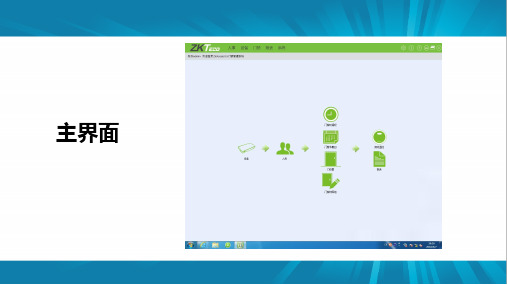
• 门禁一体机上录完指纹后,pc端操作时,在此处点击“新增”,弹出一个界面,按要求填写,人员 编号要与门禁一体机上的编号一致,发卡也可通过此界面,令光标停留在“卡号”框内,将卡刷一 下读卡器即可获得卡号。 • 400号之前为平台内部人员,添加平台内部人员添加到400号之前,添加客户从1200号以后添加。
• 人员添加完毕后要发放门禁权限,“超净权限”指4个门禁一体机的权限即指纹权限,正常只需 发放此权限,所有门权限则包括了其他只能刷卡的门禁。
• 发卡也可通过“人员发卡”,点击“新增”,弹出以下界面,再点击“人员”,即可从中选取已经添加 的人员进行发卡
• 编辑人员时的门禁权限组可从此处进行调整,也可在此处发放权限,双击进行编辑
• 对权限有改动 的时候,编辑 完后,左下角 会自动弹出该 若没有点击 左下角立即 同步,也可 通过此界面 主动同步, 点击红色框 内选项即可。
• 由于上一步同 步同步所有数 据,若想速度 快点可点击此 选项也可完成 同步。
• 不进行别的操作 的时候可以开启 实时监控,需进 行别的操作的时 候,务必关闭实 时监控,否则软 件卡死,只能重 启。
门禁系统操作手册

门禁软件简要操作说明1.用户名密码的输入缺省的用户名:hkk 密码:hkk(注意:用户名用小写)。
该用户名和密码可在软件里更改。
2.查询控制器信息点击【基本操作】/【总控制台】,选择所属控制器的门后,点击【检测】将显示该门所在控制器的基本信息,运行信息中如果有红色提示,表示控制器的设置和软件设置不一样,请进行上传设置来达到一致。
如上图大门图标显示为绿色,表示通讯正常。
如下图开发部图标显示红色叉,表示通讯不上。
运行信息会提示“通讯不上”。
3.更改门名称和设置开门延时时间在【总控制台】界面中,鼠标右键单击某个门会弹出菜单。
可以设置延时和改门名。
所谓开门延时时间,是指门打开多长时间后会自动关闭,缺省是3秒,可设置为1-6000秒之间的任一时间。
4.设置部门和班组名称单击【基本设置】/【部门班组】,单击【添加部门】可添加部门名称。
想给该部门下再添加班组,可以单击【添加班组】。
5.添加注册卡用户单击【基本设置】/【用户】单击【添加】然后在文本输入栏中填写您要添加的相应姓名卡号(在ID感应卡表面一般会印刷两组号码,0013951989 212 58357 前面10位数为内置出厂号不用管他,后面212 58357 中间的空格不要,这8位数就是真正的卡号。
如果卡上没有印刷卡号,请用实时监控功能来获取卡号)。
选择相应的部门和班组名称。
除卡号外所有的信息都可以修改。
如果卡遗失,请到(基本设置――挂失卡)菜单中挂失相应的卡片。
一般的软件挂失卡后会用新卡号全部修改以前的记录设置,我们的软件会进行科学的标注,以前的记录继续可以保留。
输入姓名,卡号和工号,并选择相片和部门班组,点击确定便可完成用户的添加操作。
请注意:姓名和卡号必须填写。
需要考勤,请在图标前打勾。
不需要考勤,将图标前的勾删除。
单击该按钮后,并自动切换到下一个用户的信息录入窗口。
单击该按钮后,就已经将该用户加入系统中。
6.添加和设置注册卡进出权限单击【门禁设置】\【权限】进入以下界面点击【添加删除权限】点击来单个选择用户和门;点击可以进行全选。
Kaba门禁操作手册讲述

KABA门禁系统架构
•数据存储 •处理 •备份 •通讯 •平衡各子系统
局域网
中心控制
内部网网络服务器 数据库服务器
应用通讯服务器
操作端 工作站/客户端
XML
B-Net 91 07
Firefox
•分级控制 •本地门禁点管理 •登记组件
Kaba exos LA-PG
HF LEGIC RS-232
Kaba exos LT-PN
门禁点安全等级:
人员安全等级
普通门禁点为:0
普通人员为:0
项目室门禁点为:1(安全助理可进入) 安全助理为:1
单间门禁点为:2(安全助理不可进入)
是否有权限判断规则: 1.人员安全等级〉门禁点安全等级 2.人员拥有该门禁点的权限
© Kaba AG . Systems Development . Switzerland
Kaba exos DML2
AMCII I/O
RS-485
1…. 16
警报管理
Kaba exos iDML2
1…. n
Kaba exos LA-PG
HF LEGIC
Kaba exos LA-PG
© Kaba AG . Systems Developmen登陆
登陆KABA工作站 1.1打开桌面Dialog文件夹; 1.2双击需要登录的工作站; 1.3输入用户名及密码,单击登陆并确定。 **确定之前可通过选项,选择需要登录的语言。
Kaba exos® 9300 简易操作手册
Kaba AG . Systems Development . 瑞士
目录
KABA门禁系统架构 工作站登陆 系统管理操作 证件管理操作 员工数据添加 日志查看 系统维护 Q&A
KAD门禁系统使用说明
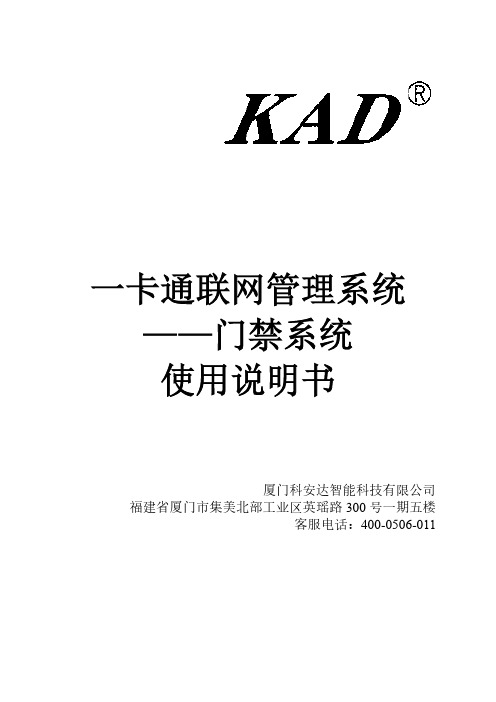
一卡通联网管理系统 ——门禁系统 使用说明书
厦门科安达智能科技有限公司 福建省厦门市集美北部工业区英瑶路 300 号一期五楼
客服电话:400-0506-011
目录 一、软件安装与卸载 ....................................................................................................................................1
1、软件安装 ..........................................................................................................................................1 2、软件卸载 ..........................................................................................................................................3 二、软件结构 ................................................................................................................................................4 三、一卡通联网管理系统——系统设置..................................................................................................... 4 1、系统-软件设置 ..........................................................................................................................Байду номын сангаас......4 2、系统-登录设置 .................................................................................................................................5 3、系统-修改密码 .................................................................................................................................6 4、系统-操作员 .....................................................................................................................................6 5、系统-换班登陆 .................................................................................................................................7 6、系统-数据管理 .................................................................................................................................7 四、一卡通门禁管理系统——门禁系统..................................................................................................... 7 1、设备 ..................................................................................................................................................8
门禁系统操作手册

门禁软件系统使用详解1.软件功能简介门禁管理系统主要功能为门禁设置、系统监控、数据采集与处理,用户可以完成系统网络配置、员工设置、权限设置等;软件提供实时事件列表和实时状态及报警事件列表,使用户对系统动作状态有即时的掌握;同时软件实现对智能设备的管理,进行数据下载、远程控制、数据采集。
软件具有输出报表功能,可以根据不同的用户要求生成不同类型的报表文件,适应于不同的应用。
● 软件简单易用,界面清晰;● 实时事件列表和实时状态功能,对报警事件作单独的处理;● 硬件控制功能,实现参数设置、远程控制门、门状态检测、系统时间设置等;● 支持硬件系统脱机操作,可以在系统连机后采集数据;● 系统具有自测功能,根据用户的设定检测系统运行状态;● 对网络硬件采用树型管理方式,组织关系直观明了;● 分级系统操作管理员,提高系统安全性能;● 支持无限多的用户定义时间段数● 多种出入权限模式(单卡、双卡、卡加密码、密码、无限制通行)● 出入口的权限为时间段与出入模式的组合,针对不同员工、地点可实现细致的划分;● 持卡人出入权限分配简单灵活,可按出入点或时间段等方式进行分配;● 详细的员工资料管理,包括:员工的姓名、照片、职务、部门、卡号、生日、入职日期、工号、地址、电话;● 支持卡号预先录入功能,无需人工录入;● 灵活的报表输出功能,可按部门、职位、有卡、无卡、事件类型、事件来源、工号、卡号或根据用户需要定制不同的条件,生成报表,或存成文件格式存档或电子邮件发给不同地方的管理者。
2.门禁系统软件快速入门1.操作功能面板:是指软件操作功能的一个集合,软件所有功能都在此面板内,通过操作此面板来实现门禁相关功能;2.设备或部门选择树:选择当前操作的对象,对象可以是某个部门、或某个控制器、或控制器的某个门。
一次可以从该<设备或部门选择树>中,选择一个或多个操作对象;3.快捷功能工具条:将<操作功能面板>中的某些常用功能,放到该工具条上,方便快捷操作;4.编辑常用工具条:对当前<功能操作区>的操作对象,进行“新增”、“修改”、“删除”、“选中”等操作功能的一个集合工具条,操作对象具体来说,就是从<设备或部门选择树>选择过来的部门、控制器以及某个具体的门;5.功能操作区:对某项功能进行操作的工作区,一般包括“功能操作按键”、“操作对象列表”、“信息显示”等6.操作对象列表:是指需要操作的对象都放在此列表内,根据功能不同可以勾选后,单个执行某项功能或一起执行,简单化操作。
KABA闸机作业指导手册

更换单机安装的电池 读卡器外盖下面的每个电气柜需要安装2块电池 12 V 1. 打开电气柜 2. 从电气柜里取出两个12V电池 3. 移去供电电缆 4. 移去桥接电缆
5.连接桥接电缆 6. 连接供电电缆,见图10.3.5-2和图10.3.5-3 ·灰色电线连接到副极 (-), 黑色端口 ·红色电线连接到正极 (+),红色端口
AT 带插头的编码器
拆卸驱动单元 1.将系统断电. 2.拧开盖板 3.拆开信号灯装置,移去指示灯 4.移去电机 5.拔掉电机电线 6.移去驱动电机 7.倾斜门翼立柱,拉出制动离合器 8.拔出编码器接头
9.拧开制动离合器装置,移去离合器 10.替换损坏部件 11.按相反顺序安装好
! 安装完制动离合器后不要忘记插入中心法兰 ! 连接电机电线时注意极(1=红色,2=黑色)
12 系统锁闭故障
13 不放行故障 14 门翼不完全打开/关闭故障
15 门不打开故障 16 门不关闭故障 17 门翼不规则运转故障
18 系统无法找到起始位置故障 19 门翼旋转方向错误故障 20 故障持续报警
注意在维修时需要先断掉电源。
AC总电源
左边机电
工控机电
右边机电 源
读卡器电 源
液晶屏电
7. 将两块电池放到电气柜 8. 关闭电气柜
?关于UPS电池的更过信息,见DC-USV-操 作指南
6 更换主电源电池
1. LED显示屏外壳 ?断电情况下,可用电池供电5分钟 ?UPS 集成有报警功能的测试系统 发生故障的时会报警
信号指示灯状态: 5维修措施:更换单机电池
更换网络电池 电池安装在左边机模块结构外壳的内部
KABA门禁系统资料
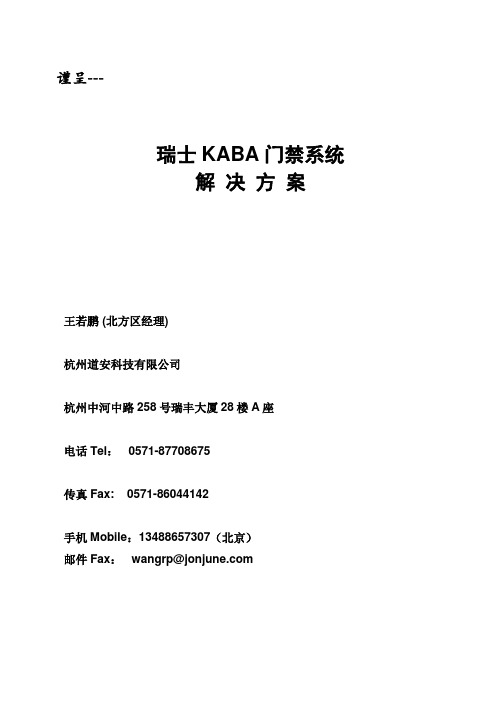
谨呈---瑞士KABA门禁系统解决方案王若鹏 (北方区经理)杭州道安科技有限公司杭州中河中路258号瑞丰大厦28楼A座电话Tel:*************传真Fax**************手机Mobile:134****7307(北京)邮件Fax:******************一、KABA成功案例及公司介绍阿里巴巴集团滨江园区阿里巴巴集团总部大楼418个电子门禁点222套C-Lever Cardlink机电锁10‘000张LEGIC IC卡LEGIC 一卡通无锡机场Kaba Exos 93004个通讯服务器80个门禁点空中客车 - 包括北京空客办事处,培训基地,工程中心等中国分部欧洲有 10 个地方亚洲的北京是新成立的2000 个读卡器90‘000 位人员访客管理界面连接 SAP R/3餐厅和自动销售机的操作由一张卡完成感应卡制作LEGIC RFID 技术Hamburger Verkehresverbund 德国汉堡轨道交通德国第一家采用一票制的轨道交通枢纽中心6个通讯服务器650个电子门禁点管理7000个机械锁4000位员工DeKa 银行Exos 8300 / 93003000 位员工在法兰克福的 3 座大楼接近1000个读卡器/360 个控制器Kaba 是主要工程合约商整合了CCTV,楼宇管理,火灾逃生和紧急撤退管理瑞士苏黎世国际机场3个通讯服务器6个操作工作站36 个机柜800 个读卡器>20‘000 张员工ID 感应卡界面连接: 报警服务器,人力资源服务器LEGIC 一卡通宝马汽车–包括北京宝马总部,华晨宝马等中国分部> 1.000.000 辆车 / 年100.000 位员工 / 200.000 (合作伙伴)全球合作> 4000 个读卡器> 350 个控制器Legic 使用许可证福特汽车–德国> 115 个进出点> 25 exos 锁,在线式锁芯> 140 个进出读卡器饭堂和自动销售机卡的管理> 2.000 张感应卡奥迪汽车–德国欧洲最大的汽车制造公司> 5.000.000 辆车 / 年170.000 位员工数据> 15 个地方, 总部位于 Wolfsburg> 2100 个读卡器> 500 个控制器Legic 使用许可证QVC - 欧洲最大的购物电视台Exos 93001400 位员工180 个进出控制的读卡器德国有 5 分公司 (Düsseldorf, Bochum, Hückelhoven, Bochum, Kassel)80 个终端 / 时间考勤和数据采集与西门子楼宇自控联动更多案例:金融类航空机场类轨道交通枢纽瑞士UBS银行阿联酋航空公司纽约地铁俄罗斯亚中央银行汉诺威机场巴黎地铁澳大利亚支付系统斯图加特机场汉堡轨道交通澳大利亚中央银行苏南国际机场伦敦地铁德国DZ银行芬兰航空公司巴塞尔火车站政府机构汽车制造业其他欧洲议会中心(布鲁塞尔)宝马汽车英国B&Q欧洲专利局丰田汽车法国SIEMENS VDO 普利茅茨市政厅奥迪汽车德国巴斯夫迪拜市政厅梅塞德斯奔驰博物馆美国五角大楼香港警察局福特汽车法国阿尔斯通KABA公司介绍荣誉:1985年KABA推出欧洲第一套由计算机控制的门禁系统2005年KABA被IMS国际市场研究机构评为门禁第一品牌2005年A&S 《安全自动化》中国版评为全球50大安防企业第六名2006年KABA电子门禁系统进入中国市场KABA公司成立于 1862 年,总部位于瑞士。
- 1、下载文档前请自行甄别文档内容的完整性,平台不提供额外的编辑、内容补充、找答案等附加服务。
- 2、"仅部分预览"的文档,不可在线预览部分如存在完整性等问题,可反馈申请退款(可完整预览的文档不适用该条件!)。
- 3、如文档侵犯您的权益,请联系客服反馈,我们会尽快为您处理(人工客服工作时间:9:00-18:30)。
系统管理操作(硬件设备状态查看、门禁点远程操作)
登陆“系统管理”工作站管理模块 2.1硬件树状表(左手边工作站区域)
硬件设备/部件及门禁点状态和/或运行模式显示在名称 2.2在树状表中对门禁点右键可以单独进行的操作
证件管理操作-查询、删除
卡片查询-通过发卡器
过滤条件查询
证卡删除—选中卡片,右键可进行编辑
© Kaba AG . Systems Development . Switzerland
Kaba exos 9300 Overview
7
员工数据添加流程
员工数据添加流程
© Kaba AG . Systems Development . Switzerland
Kaba exos DML2
AMCII I/O
RS-485
1…. 16
警报管理
Kaba exos iDML2
1…. n
Kaba exos LA-PG
HF LEGIC
Kaba exos LA-PG
© Kaba AG . Systems Development . Switzerland
2
工作站ห้องสมุดไป่ตู้陆
登陆KABA工作站 1.1打开桌面Dialog文件夹; 1.2双击需要登录的工作站; 1.3输入用户名及密码,单击登陆并确定。 **确定之前可通过选项,选择需要登录的语言。
Kaba exos 9300 Overview
5
证件管理操作-卡片预设
3. 卡片读取确认: 3. 1 卡片放在读卡器上,然后“从桌面读卡器读出”,如已知需添加卡片 号码可直接在“标识”框处填写号码亦可。 3.2 确定,需添加下一张,单击“新的(N)”即可。完成操作单击“退出 (E)”
© Kaba AG . Systems Development . Switzerland
KABA门禁系统架构
•数据存储 •处理 •备份 •通讯 •平衡各子系统
局域网
中心控制
内部网网络服务器 数据库服务器
应用通讯服务器
操作端 工作站/客户端
XML
B-Net 91 07
Firefox
•分级控制 •本地门禁点管理 •登记组件
Kaba exos LA-PG
HF LEGIC RS-232
Kaba exos LT-PN
员工信息添加(单个)--证件
单击菜单“门禁数据” 权限给予
单击‘确定’
© Kaba AG . Systems Development . Switzerland
日志管理(日志的查看)
登陆“门禁日志”工作站模块 单击菜单栏“编辑”选择需要查看的日志
日志汇出,单击菜单蓝“文件” ,可汇出日志(txt格式或者Excel格式)
Kaba exos 9300 Overview 17
Q&A
Q&A?
© Kaba AG . Systems Development . Switzerland
项目室人员安全级级别设置(即添加单独项目室门禁权限)
设置人员安全等级
© Kaba AG . Systems Development . Switzerland
安全等级设置为2
Kaba exos 9300 Overview 16
安全助理安全等级设置
© Kaba AG . Systems Development . Switzerland
安全等级规则
门禁点安全等级:
人员安全等级
普通门禁点为:0
普通人员为:0
项目室门禁点为:1(安全助理可进入) 安全助理为:1
单间门禁点为:2(安全助理不可进入)
是否有权限判断规则: 1.人员安全等级〉门禁点安全等级 2.人员拥有该门禁点的权限
© Kaba AG . Systems Development . Switzerland
© Kaba AG . Systems Development . Switzerland
系统维护
系统不能登陆: a. 检查服务器上的KABA的两个服务是否开启 b. 服务器与工作站之间的网络是否正常通信
© Kaba AG . Systems Development . Switzerland
Kaba exos 9300 Overview 14
门禁点安全等级设置
普通门禁点设置为0
项目室门禁点设置为1 高管单间及高管专用项目室设置为2
(安全助理可进入)
(安全助理不可进入)
© Kaba AG . Systems Development . Switzerland
Kaba exos 9300 Overview 15
员工信息添加--常用的员工数据
登陆“员工数据管理”工作站模块 单击快捷栏“+ ” 常用的员工数据按照实际填写
© Kaba AG . Systems Development . Switzerland
员工信息添加(单个)--证件
单击菜单“证件和钥匙” 添加证件
© Kaba AG . Systems Development . Switzerland
**门禁点正常使用状态置于状态:门禁权限检查
© Kaba AG . Systems Development . Switzerland
证件管理操作(卡片预设、查询、删除)
登陆“证件管理”工作站模块 卡片预设: 1.单击快捷栏“+ ”
2. “证件数据”窗口添加卡片选择正确的卡片类型。
© Kaba AG . Systems Development . Switzerland
Kaba exos® 9300 简易操作手册
Kaba AG . Systems Development . 瑞士
目录
KABA门禁系统架构 工作站登陆 系统管理操作 证件管理操作 员工数据添加 日志查看 系统维护 Q&A
© Kaba AG . Systems Development . Switzerland
